 Software-Tutorial
Software-Tutorial
 Computer Software
Computer Software
 So zeichnen Sie einen geometrischen Würfel von Hand in PS_So zeichnen Sie eine quaderförmige Skizze in PS
So zeichnen Sie einen geometrischen Würfel von Hand in PS_So zeichnen Sie eine quaderförmige Skizze in PS
So zeichnen Sie einen geometrischen Würfel von Hand in PS_So zeichnen Sie eine quaderförmige Skizze in PS
Wie zeichnet man geometrische Würfel und Quader von Hand? Beim Zeichnen geometrischer Objekte von Hand sind Würfel und Quader gängige Modellierungsobjekte. Um ihre zeichnerischen Fähigkeiten zu beherrschen, müssen Sie ihre strukturellen Merkmale und perspektivischen Beziehungen verstehen. In diesem Artikel werden die Schritte zum Zeichnen von Würfeln und Quadern ausführlich vorgestellt, damit Sie die Fähigkeiten des geometrischen Skizzierens leicht erlernen können.
1. Erstellen Sie ein neues leeres Dokument mit 800 x 600 und 72 Pixeln und zeichnen Sie den Hintergrund.


2. Wählen Sie das Rechteck-Werkzeug aus, zeichnen Sie ein Rechteck, füllen Sie es mit einer zufälligen Farbe (diese kann später geändert werden), transformieren Sie mit Strg+T und zeichnen Sie die obere Oberfläche der Geometrie.


3. Verwenden Sie die gleiche Methode, um die anderen beiden Flächen der Geometrie zu zeichnen, sie zu gruppieren und ihnen große Geometrie zu nennen, und benennen Sie jede Ebene um, um spätere Änderungen zu erleichtern.


4. Kopieren Sie die große Geometrie, passen Sie die Größe an die entsprechende Größe an und platzieren Sie sie richtig.

5. Als nächstes müssen Sie der Geometrie eine helle und dunkle Beziehung hinzufügen, die Füllfarbe in Weiß ändern und die Auswahl laden und sie benennen. „Oben dunkel“, wählen Sie das Verlaufswerkzeug aus und stellen Sie „Verwenden Sie einen Verlauf von hellgrau nach transparent ein, um der oberen Fläche der großen Geometrie Dunkelheit hinzuzufügen“. Verwenden Sie die gleiche Methode, um den anderen beiden Flächen der großen Geometrie Dunkelheit hinzuzufügen, um eine zu erstellen Hell-Dunkel-Beziehung.


6. Verwenden Sie die gleiche Methode, um der kleinen Geometrie dunkle Teile hinzuzufügen.

7. Wählen Sie das Stiftwerkzeug, wählen Sie die Zeichenform, legen Sie keine Füllung fest, weißen Strich 1 Punkt, umreißen Sie den Strich zwischen den Flächen der Geometrie, rastern Sie die Ebene, führen Sie Filter-Unschärfe-Gaußscher Weichzeichner aus und stellen Sie den Radius ein 0,5 Pixel, ändern Sie den Ebenenüberblendungsmodus in „Weiches Licht“ und verwenden Sie dieselbe Methode, um die Kanten der kleinen Geometrie zu umreißen.
8. Fügen Sie der Geometrie einen Schatten hinzu, laden Sie die vordere und seitliche Auswahl der großen Geometrie, erstellen Sie eine neue leere Ebene unter der Geometrie, füllen Sie sie mit Schwarz, führen Sie Filter – Weichzeichnen – Gaußscher Weichzeichner aus und stellen Sie den Radius auf 0,5 Pixel ein , und wählen Sie den Radiergummi aus. Verwenden Sie das Radierungswerkzeug, um den Überschuss zu löschen, so dass nur der untere Schatten übrig bleibt. Verwenden Sie die gleiche Methode, um den Schatten der kleinen Geometrie zu erstellen.




9. Zeichnen Sie den Schatten weiter an der Seite, wählen Sie das Stiftwerkzeug aus, um die Form des Schattens zu umreißen, erstellen Sie eine neue Ebene, fügen Sie Glanzlichter zum Schatten hinzu und verwenden Sie die gleiche Methode, um Seitenschatten hinzuzufügen zur kleinen Geometrie.


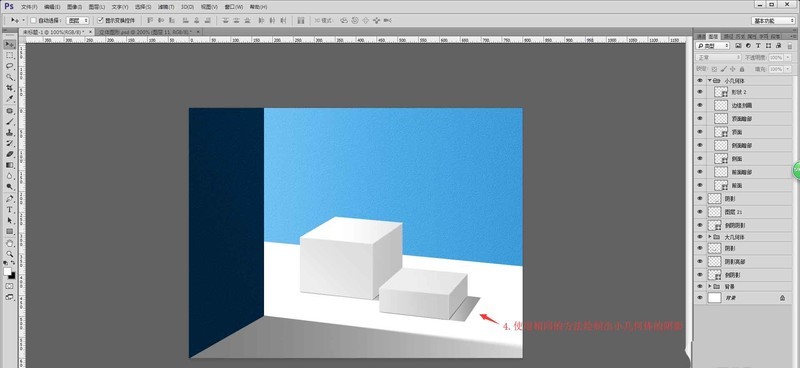
10. Passen Sie die Details an, fassen Sie alle Gruppen und Ebenen der Geometrie in einer Gruppe zusammen, erstellen Sie eine neue Kurvenebene, Strg+Alt+G, um eine Ebenen-Schnittmaske zu erstellen, passen Sie die Kurve an, um Schwarz zu erzeugen dunkler, die weißen sind weißer. Zu diesem Zeitpunkt ist die Geometrie gezeichnet und Sie können weitere Übungen durchführen.


Hinweise
Die Verwendung des Formwerkzeugs zum Formen ist für spätere Änderungen bequemer. Licht, Schatten und Schatten sollten entsprechend der Lichtquelle bestimmt werden.
Das obige ist der detaillierte Inhalt vonSo zeichnen Sie einen geometrischen Würfel von Hand in PS_So zeichnen Sie eine quaderförmige Skizze in PS. Für weitere Informationen folgen Sie bitte anderen verwandten Artikeln auf der PHP chinesischen Website!

Heiße KI -Werkzeuge

Undresser.AI Undress
KI-gestützte App zum Erstellen realistischer Aktfotos

AI Clothes Remover
Online-KI-Tool zum Entfernen von Kleidung aus Fotos.

Undress AI Tool
Ausziehbilder kostenlos

Clothoff.io
KI-Kleiderentferner

AI Hentai Generator
Erstellen Sie kostenlos Ai Hentai.

Heißer Artikel

Heiße Werkzeuge

Notepad++7.3.1
Einfach zu bedienender und kostenloser Code-Editor

SublimeText3 chinesische Version
Chinesische Version, sehr einfach zu bedienen

Senden Sie Studio 13.0.1
Leistungsstarke integrierte PHP-Entwicklungsumgebung

Dreamweaver CS6
Visuelle Webentwicklungstools

SublimeText3 Mac-Version
Codebearbeitungssoftware auf Gottesniveau (SublimeText3)

Heiße Themen
 Wie man Rockstar -Konto von Steam entschließt
Mar 11, 2025 pm 07:39 PM
Wie man Rockstar -Konto von Steam entschließt
Mar 11, 2025 pm 07:39 PM
In diesem Artikel wird erläutert, wie ein Rockstar Games Social Club -Account von Steam entnommen wird. Der Prozess umfasst die Verwendung des Rockstar Games -Launcher, um verknüpfte Konten zu verwalten, die Steam -Verbindung zu entfernen, ohne sich auf den Spielerschritt oder den zukünftigen Steam Purc auszuregen
![[Bewährt] Dampffehler E87 Fix: Holen Sie sich in Minuten wieder Spielen!](https://img.php.cn/upload/article/202503/18/2025031817560457401.jpg?x-oss-process=image/resize,m_fill,h_207,w_330) [Bewährt] Dampffehler E87 Fix: Holen Sie sich in Minuten wieder Spielen!
Mar 18, 2025 pm 05:56 PM
[Bewährt] Dampffehler E87 Fix: Holen Sie sich in Minuten wieder Spielen!
Mar 18, 2025 pm 05:56 PM
In Artikel werden Ursachen des Dampffehlers E87 erörtert, einschließlich Netzwerkprobleme, Sicherheitssoftware, Serverproblemen, veralteten Clients und beschädigten Dateien. Bietet Präventions- und Lösungsstrategien. [159 Zeichen]
 Warum wird Steam so langsam heruntergeladen?
Mar 11, 2025 pm 07:36 PM
Warum wird Steam so langsam heruntergeladen?
Mar 11, 2025 pm 07:36 PM
Slow Steam -Downloads stammen aus verschiedenen Faktoren: Netzwerküberlastung (Home oder ISP), Dampf-/Game -Server -Probleme, begrenzte Bandbreiten, hohe Latenz und Computerhardware -Einschränkungen. Fehlerbehebung beinhaltet die Überprüfung der Internetgeschwindigkeit und die Optimierung der Dampfabteilung
 Dampffehler E87: Was es ist & amp; Wie man es behebt
Mar 18, 2025 pm 05:51 PM
Dampffehler E87: Was es ist & amp; Wie man es behebt
Mar 18, 2025 pm 05:51 PM
Dampffehler E87 tritt aufgrund von Verbindungsproblemen während der Steam -Client -Aktualisierungen oder -starts auf. Beheben Sie es durch Neustart von Geräten, Überprüfung des Serverstatus, Ändern von DNS, Deaktivieren von Sicherheitssoftware, Löschen von Cache oder Neuinstallation von Dampf.
 Easy Fix: Dampffehler E87 erklärt & amp; Gelöst
Mar 18, 2025 pm 05:53 PM
Easy Fix: Dampffehler E87 erklärt & amp; Gelöst
Mar 18, 2025 pm 05:53 PM
Dampffehler E87, verursacht durch Konnektivitätsprobleme, kann durch Neustart, Überprüfung des Internets und das Löschen von Cache behoben werden. Das Anpassen der Dampfeinstellungen hilft, zukünftige Ereignisse zu verhindern.
 So fügen Sie Seitenzahlen in Google Docs hinzu
Mar 14, 2025 pm 02:57 PM
So fügen Sie Seitenzahlen in Google Docs hinzu
Mar 14, 2025 pm 02:57 PM
In den Artikel wird angegeben, wie Sie die Seitenzahlen in Google-Dokumenten hinzufügen, anpassen, von einer bestimmten Seite entfernen und mit Schritt-für-Schritt-Anweisungen in Google-Dokumenten entfernen.
 So beheben Sie Dampffehlercode E87: Die ultimative Anleitung
Mar 18, 2025 pm 05:51 PM
So beheben Sie Dampffehlercode E87: Die ultimative Anleitung
Mar 18, 2025 pm 05:51 PM
In Artikeln wird die Fixierung des Dampffehler -Codes E87 erläutert, das durch Netzwerkprobleme, beschädigte Dateien oder Clientprobleme verursacht wird. Bietet Schritte zur Fehlerbehebung und Präventionstipps.
 Dampffehler E87: Warum es passiert & amp; 5 Möglichkeiten, es zu beheben
Mar 18, 2025 pm 05:55 PM
Dampffehler E87: Warum es passiert & amp; 5 Möglichkeiten, es zu beheben
Mar 18, 2025 pm 05:55 PM
Dampffehler E87 stört das Spielen bei Dampf aufgrund von Konnektivitätsproblemen. In dem Artikel werden Ursachen wie instabiler Internet- und Serverüberladungen erläutert und bietet Korrekturen wie das Neustart von Steam und das Überprüfen von Updates.





